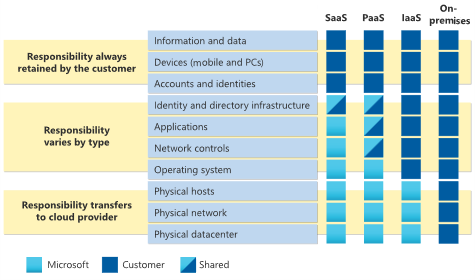Überlegungen zum Betriebsverfahren für Azure Virtual Desktop-Workloads
In diesem Artikel wird der Entwurfsbereich für betriebsbezogene Verfahren einer Azure Virtual Desktop-Workload erläutert. Wenn Sie die Azure Virtual Desktop-Umgebung Ihrer organization ausführen, müssen Sie die richtigen Ergebnisse für die Betriebsverwaltung festlegen. Sie benötigen einen Plan für die Verwaltung von Technologielösungen, die Unterstützung der Plattform, die Gewährleistung reibungsloser Upgrades und die Bereitstellung von Plattformresilienz.
Wichtig
Dieser Artikel ist Teil der Azure Well-Architected Framework Azure Virtual Desktop-Workloadreihe . Wenn Sie mit dieser Reihe nicht vertraut sind, empfehlen wir Ihnen, mit Was ist eine Azure Virtual Desktop-Workload zu beginnen?
Gemeinsame Verantwortung
Auswirkung: Operative Exzellenz, Leistungseffizienz, Sicherheit
Wie bei anderen Diensten, die Microsoft anbietet, gibt es Azure Virtual Desktop-Komponenten, die Microsoft verwaltet, und Komponenten, die der Kunde verwaltet. Das folgende Diagramm veranschaulicht, wie verschiedene Verantwortungsbereiche zwischen dem Kunden und Microsoft geteilt werden.
Von Microsoft verwaltete Komponenten
Microsoft verwaltet die folgenden Azure Virtual Desktop-Dienste als Teil von Azure:
- Webzugriff. Wenn Sie den Webzugriffsdienst in Azure Virtual Desktop verwenden, können Sie wie bei einem lokalen PC über einen HTML5-kompatiblen Webbrowser auf virtuelle Desktops und Remote-Apps zugreifen. Dieser Zugriff ist von überall und auf jedem Gerät verfügbar. Sie können den Webzugriff schützen, indem Sie die mehrstufige Authentifizierung in Microsoft Entra ID verwenden.
- Gateway. Der Remoteverbindungsgatewaydienst verbindet Remotebenutzer mit Azure Virtual Desktop-Apps und -Desktops von jedem Gerät mit Internetverbindung, auf dem ein Azure Virtual Desktop-Client ausgeführt werden kann. Der Client stellt eine Verbindung mit einem Gateway her, das dann eine Verbindung von einem virtuellen Computer (VM) mit demselben Gateway orchestriert.
- Verbindungsbroker. Der Verbindungsbrokerdienst verwaltet Benutzerverbindungen mit virtuellen Desktops und Remote-Apps. Der Verbindungsbroker bietet Einen Lastenausgleich und eine erneute Verbindung mit vorhandenen Sitzungen.
- Diagnose. Remotedesktop-Diagnose ist ein ereignisbasierter Aggregator, der jede Benutzer- oder Administratoraktion in der Azure Virtual Desktop-Bereitstellung als Erfolg oder Fehler markiert. Administratoren können die Ereignisaggregation abfragen, um fehlerhafte Komponenten zu identifizieren.
- Erweiterbarkeitskomponenten. Azure Virtual Desktop enthält mehrere Erweiterbarkeitskomponenten. Sie können Azure Virtual Desktop mithilfe von Windows PowerShell oder den bereitgestellten REST-APIs verwalten, die auch Unterstützung von Drittanbietertools ermöglichen.
Vom Kunden verwaltete Komponenten
Sie verwalten die folgenden Komponenten von Azure Virtual Desktop-Lösungen:
- Azure Virtual Network. In Virtual Network können Azure-Ressourcen wie VMs privat miteinander und mit dem Internet kommunizieren. Wenn Sie Azure Virtual Desktop-Hostpools mit einer Active Directory-Domäne verbinden, können Sie basierend auf der Organisationsrichtlinie eine Netzwerktopologie für den Zugriff auf virtuelle Desktops und virtuelle Apps aus dem Intranet oder Internet definieren. Sie können Azure Virtual Desktop mithilfe eines virtuellen privaten Netzwerks (VPN) mit einem lokalen Netzwerk verbinden. Alternativ können Sie Azure ExpressRoute verwenden, um das lokale Netzwerk über eine private Verbindung in die Azure-Cloud zu erweitern.
- Microsoft Entra ID. Azure Virtual Desktop verwendet Microsoft Entra-ID für die Identitäts- und Zugriffsverwaltung. Microsoft Entra ID-Integration wendet Microsoft Entra ID-Sicherheitsfeatures an, z. B. bedingter Zugriff, mehrstufige Authentifizierung und intelligentes Sicherheitsdiagramm. Außerdem wird die App-Kompatibilität auf in die Domäne eingebundenen VMs unterstützt.
- Optional Active Directory Domain Services (AD DS). Azure Virtual Desktop-VMs müssen mit AD DS oder Microsoft Entra Domain Services in eine Domäne eingebunden sein. AD DS muss mit Microsoft Entra ID synchronisiert sein, um Benutzer zwischen den beiden Diensten zuzuordnen. Sie können Microsoft Entra Connect verwenden, um AD DS Microsoft Entra ID zuzuordnen.
- Azure Virtual Desktop-Sitzungshosts. Sitzungshosts sind VMs, mit denen Benutzer für ihre Desktops und Anwendungen eine Verbindung herstellen. Es werden mehrere Versionen von Windows unterstützt, und Sie können Images mit Ihren Anwendungen und Anpassungen erstellen. Sie können VM-Größen auswählen, einschließlich GPU-fähiger VMs. Jeder Sitzungshost verfügt über einen Azure Virtual Desktop-Host-Agent, der die VM als Teil des Azure Virtual Desktop-Arbeitsbereichs oder -Mandanten registriert. Jeder Hostpool kann über mindestens eine App-Gruppe verfügen, bei denen es sich um Sammlungen von Remoteanwendungen oder Desktopsitzungen handelt, auf die Sie zugreifen können. Informationen zu den unterstützten Windows-Versionen finden Sie unter Betriebssysteme und Lizenzen.
- Azure Virtual Desktop-Arbeitsbereiche. Der Azure Virtual Desktop-Arbeitsbereich oder -Mandant ist ein Verwaltungskonstrukt zum Verwalten und Veröffentlichen von Hostpoolressourcen.
Empfehlungen
- Seien Sie sich Ihrer Verantwortlichkeiten im Rahmen des Modells der gemeinsamen Verantwortung bewusst.
- Stellen Sie sicher, dass Ihr organization komponenten aktiv verwaltet, die in die Verantwortung des Kunden fallen. Beispiele hierfür sind Ihre Netzwerktopologie, Ihre Sitzungshosts und Ihr Arbeitsbereich.
Verwalten der Umgebung
Auswirkung: Operational Excellence, Zuverlässigkeit
Um Ihre Azure Virtual Desktop-Umgebung zu verwalten, konzentrieren Sie sich auf die folgenden Bereiche:
- Geschäftsausrichtung. Stellen Sie Ihre Sitzungshosts in einer Verfügbarkeitszone bereit, um Vereinbarungen zum Servicelevel (SLAs) zu erfüllen, um sie vor Fehlern in bestimmten Fehlerdomänen zu schützen.
- Betriebsbaseline. Richten Sie eine Betriebsbaseline ein. Weitere Informationen finden Sie unter Übersicht über Azure-Serververwaltungsdienste.
- Plattformvorgänge. Verwenden Sie Überwachungstechniken wie Tools, Dashboards und Warnungen, um das Betriebsteam bei der effektiven Überwachung und Reaktion auf Vorfälle zu unterstützen, um eine zuverlässige Plattform zu erhalten. Weitere Informationen finden Sie unter Überlegungen zur Überwachung einer Azure Virtual Desktop-Workload.
Empfehlungen
- Stellen Sie Ihre Sitzungshosts in einer Verfügbarkeitszone bereit.
- Richten Sie eine Betriebsbaseline ein.
- Verwenden Sie Überwachungstools, Dashboards und Warnungen.
Bewusstsein für neue Entwicklungen
Auswirkung: Operational Excellence
Es ist wichtig, mit den neuesten Updates, Features, Featureverbesserungen und Fehlerbehebungen auf dem neuesten Stand zu bleiben. Monatliche Updates finden Sie unter Neuerungen in Azure Virtual Desktop.For monthly updates, see What's new in Azure Virtual Desktop?.
Empfehlungen
- Beachten Sie die neuesten Azure Virtual Desktop-Updates, Features, Featureverbesserungen und Fehlerbehebungen.
- Überprüfen Sie ressourcen wie Neuigkeiten in Azure Virtual Desktop auf monatlicher Basis.
Überwachen von Grenzwertschwellenwerten
Auswirkung: Operational Excellence
Wenn Ihre Azure Virtual Desktop-Plattform wächst, müssen Sie sich bewusst sein, welche Grenzen Sie nahe kommen. Die erfolgreiche Verwaltung der Plattform und die proaktive Verhinderung von Dienstunterbrechungen für Ihre Kunden erfordern eine sorgfältige Überwachung der Grenzwerte der verwendeten Komponenten.
FSLogix
Die Einschränkungen von FSLogix hängen vom Speicher fabric ab, das Sie zum Speichern von VHD-Dateien (VHD) und erweiterten VHD-Dateien (VHDX) des Benutzerprofils verwenden.
Die folgende Tabelle enthält Beispiele dafür, wie viele Eingabe-/Ausgabevorgänge pro Sekunde (IOPS) ein FSLogix-Profil benötigt, um jeden Azure Virtual Desktop-Benutzer in verschiedenen Szenarien zu unterstützen. Benutzerdaten, Anwendungen und die Menge der Aktivitäten in jedem Profil beeinflussen den erforderlichen Betrag.
| Resource | IOPS-Anforderung pro Benutzer | Anzahl an Benutzern | Anzahl der benötigten IOPS |
|---|---|---|---|
| IOPS im stabilen Zustand | 10 | 100 | 1\.000 |
| Anmelde- und Abmelde-IOPS | 50 | 100 | 5\.000 |
Hostpools
Die folgenden Faktoren können die Hostpoolskalierung beeinflussen:
- Die Azure-Vorlage schränkt die Anzahl der Objekte ein, die Sie erstellen können, und jede VM erstellt eine bestimmte Anzahl von Objekten. Daher gibt es ein Limit für die Anzahl von VMs, die Sie jedes Mal erstellen können, wenn Sie die Vorlage ausführen. Weitere Informationen finden Sie unter Gibt es ein Skalierungslimit für Hostpools, die im Azure-Portal erstellt wurden?.
- Für vCPUs gibt es ein Limit für die Anzahl, die Sie pro Region, pro Abonnement und Abonnementtyp erstellen können. Enterprise Agreement Abonnements haben standardmäßig ein Limit von 350 vCPUs. Um die Anzahl der virtuellen Computer zu ermitteln, die Sie pro Vorlagenausführung erstellen können, teilen Sie Ihr vCPU-Limit durch die Anzahl der vCPUs pro VM auf.
Diensteinschränkungen
Alle ressourcen, die in Azure Virtual Desktop verwendet werden, z. B. VMs, Speicherplatz und Netzwerk, unterliegen Einschränkungen und Einschränkungen. Beispielsweise gibt es für Sitzungshostobjekte ein Dienstlimit von 10.000. Das Überschreiten dieser Grenzwerte kann sich auf die Verfügbarkeit Ihrer Dienste auswirken.
Die Azure Virtual Desktop-Infrastruktur verwendet die folgenden Komponenten. Die entsprechenden Dienstgrenzwerte finden Sie unter Azure Virtual Desktop-Dienstgrenzwerte.
- Anwendungsgruppe
- Hostpool
- RemoteApp
- Rollenzuweisung
- Sitzungshost
- Arbeitsbereich
Ablauf von VM-Token
In Azure Virtual Desktop werden VMs bei einem Hostpool registriert und einem Token zugewiesen. Der Azure Virtual Desktop-Agent aktualisiert das Token eines virtuellen Computers regelmäßig, wenn der virtuelle Computer aktiv ist. Registrierungstoken sind 90 Tage gültig.
Um das Ablaufen von Token zu verhindern, sollte das Azure Virtual Desktop-Team die Automatisierung verwenden, um jeden virtuellen Computer regelmäßig zu aktivieren. Für instance kann eine automatisierte Lösung jede VM alle 90 Tage für 20 Minuten aktivieren. Anschließend wird das Token jedes virtuellen Computers aktualisiert, bevor es abläuft oder ungültig wird. Die Komponenten des Agents und der parallelen Stapel werden ebenfalls aktualisiert.
Auf virtuellen Computern, die seit mehr als 90 Tagen deaktiviert wurden, treten Registrierungsprobleme auf. Um einen virtuellen Computer erneut zu verwenden, führen Sie die Schritte unter Behandeln allgemeiner Probleme mit dem Azure Virtual Desktop-Agent aus. In diesen Anweisungen wird erläutert, wie Sie die VM aus Ihrem Hostpool entfernen, den Agent erneut installieren und den virtuellen Computer erneut bei Ihrem Hostpool registrieren.
Empfehlungen
- Überwachen Sie die Ressourcennutzung Ihrer Komponenten.
- Beachten Sie die Systemgrenzwerte für:
- Dienste.
- Azure-Objekte.
- Die Anzahl der vCPUs, die Sie erstellen können.
- Verstehen, wie viele IOPS ein FSLogix-Profil benötigt, um jeden Benutzer zu unterstützen.
- Verwenden Sie die Automatisierung, um zu verhindern, dass VM-Token ablaufen.
Goldene Imageupdates des Hostpools
Auswirkung: Operational Excellence, Zuverlässigkeit
Sie können Ihre Hostpool-VMs aktualisieren, indem Sie einen der folgenden Ansätze verwenden:
- Stellen Sie einen zweiten Hostpool bereit. Wenn sie bereit ist, weisen Sie diesem Pool Benutzer zu. Dieser Ansatz bietet Ihnen die Möglichkeit, den anfänglichen Hostpool für ein Rollback verfügbar zu lassen. Sie können den ursprünglichen Hostpool entfernen, nachdem Sie eine Bestätigung erhalten haben, dass der neue Hostpool erwartungsgemäß funktioniert.
- Legen Sie Ihre ursprünglichen VMs im Hostpool auf den Entwässerungsmodus fest. Stellen Sie dann neue VMs aus einem neuen goldenen Image in demselben Hostpool bereit. Dieser Ansatz ist riskanter. Sie können Ressourceneinschränkungen oder API-Einschränkungsgrenzwerte erreichen, wenn Sie die Anzahl der VMs in einem einzelnen Hostpool verdoppeln.
Empfehlungen
- Stellen Sie einen zweiten Hostpool bereit, wenn Sie Ihre VMs aktualisieren, wenn Sie ihren anfänglichen Hostpool für ein Rollback lieber zur Verfügung stellen möchten.
- Aktualisieren Sie Ihre VMs, indem Sie neue VMs aus einem neuen goldenen Image in Ihren Hostpools bereitstellen, wenn Sie ihre Anzahl von VMs pro Hostpool verdoppeln können.
Verwaltung von Images
Auswirkung: Operational Excellence, Sicherheit
Sie können Azure VM Image Builder verwenden, um die Erstellungs-, Update-, Systemvorbereitungs- und Verteilungsprozesse für goldene Images zu automatisieren. Sie können Azure Marketplace mit unterstützten Basisimages verwenden, um sicherzustellen, dass Sie über die neuesten Updates verfügen.
Im Rahmen Ihres goldenen Imagebuildprozesses zum Aktualisieren von VMs können Sie ein Skript verwenden, um die von Ihnen verwendeten Anwendungen zu installieren. PowerShell ist der empfohlene Skriptansatz. Wenn Sie in der Lage sein müssen, Ein Rollback für Anwendungen oder Daten durchzuführen, verwenden Sie ein Versionskontrollsystem und ein Repository, um Skripts und Installationsprogramme zu verwalten. Azure Key Vault ist ein empfohlener Ansatz zum Speichern von Geheimnissen, die Sie im Rahmen eines automatisierten Bereitstellungsprozesses benötigen.
Empfehlungen
- Verwenden Sie VM Image Builder, um die Aktualisierung goldener Images zu automatisieren.
- Rufen Sie die neuesten Versionen von Images aus Azure Marketplace ab.
- Verwenden Sie PowerShell-Skripts, um Anwendungen zu installieren.
- Verwenden Sie ein Versionskontrollsystem, um Bereitstellungsskripts zu verwalten.
- Verwenden Sie Key Vault, um Geheimnisse zu speichern, die Von Ihren automatisierten Bereitstellungsprozessen verwendet werden.
Bleiben Sie mit unterstützten Versionen auf dem neuesten Stand
Auswirkung: Operational Excellence
Versionskonformität ist wichtig, wenn Sie einen beliebigen Plattformtyp ausführen. Die folgenden Ressourcen stellen aktuelle Informationen zu Azure Virtual Desktop-Komponenten bereit:
- Neuerungen im Azure Virtual Desktop-Agent
- Was ist neu in Azure Virtual Desktop Insights?
- Versionshinweise zu FSLogix
- Neuerungen im Remotedesktop-WebRTC-Redirectordienst
- Neuerungen bei der Multimediaumleitung
- Neuerungen im MSIXMGR-Tool
Empfehlungen
- Lesen Sie regelmäßig Versionshinweise und andere Artikel zu Entwicklungen bei Azure Virtual Desktop-Komponenten.
- Installieren Sie Updates, wenn sie verfügbar werden.
Nächste Schritte
Nachdem Sie sich nun mit betriebsbezogenen Verfahren befasst haben, erfahren Sie, wie Sie Azure Virtual Desktop-Komponenten auf Zuverlässigkeit hin entwerfen.
Verwenden Sie das Bewertungstool, um Ihre Entwurfsentscheidungen auszuwerten.